64 atajos de teclado en Windows 10 que multiplicarán tu productividad
¡Échale un vistazo a esta recopilación de comandos de Windows 10! Trabaja de forma eficiente y aprende a ser mas productivo con estos atajos.

El único objetivo de tu teclado no es solo escribir, este periférico cuenta con diversas funciones y una de las más reconocidas son los atajos.
Por eso, el usuario y practicante de estos atajos aumentará exponencialmente la productividad, ya que no necesita tomar el mouse para realizar alguna acción.
Anteriormente dimos a conocer 20 comandos básicos de Windows y en esta oportunidad completaremos la lista con estos 64 atajos en Windows 10 que multiplicarán tu productividad.
Al principio quizás no lo veas tan cómodo, pero con el pasar del tiempo podrás sacarle el máximo provecho, sobre todo si pasas mucho tiempo en el ordenador.

64 atajos de teclado en Windows 10 que multiplicarán tu productividad <a href="https://unsplash.com/photos/WkfDrhxDMC8" rel="nofollow noopener" target="_BLANK">unsplash</a>
Atajos de teclado en Windows 10
Conocer estos atajos no solo aumentará tu productividad laboral, sino que además, será un gran aporte para quienes se dedican al mundo freelance o para aquellos que presentan fallos con el mouse.
Nota: En esta lista dejaremos a un lado lo atajos básicos de "copiar" (Ctrl+C), "pegar" (Crtl+V) y "cortar" (Ctrl+X), ya que estos comandos son considerados los principales y mas conocidos por el usuario promedio.
Atajos esenciales
Todo usuario que usa el sistema operativo Windows independientemente la versión, debe saber estos atajos en el teclado.
- ####Seleccionar todo####La gran mayoría arrastra el cursor en forma diagonal para seleccionar todos los archivos, ya sea que estés en el escritorio o en alguna carpeta. Sin embargo, con el atajo Crtl + E podrás seleccionar automáticamente todo el contenido.
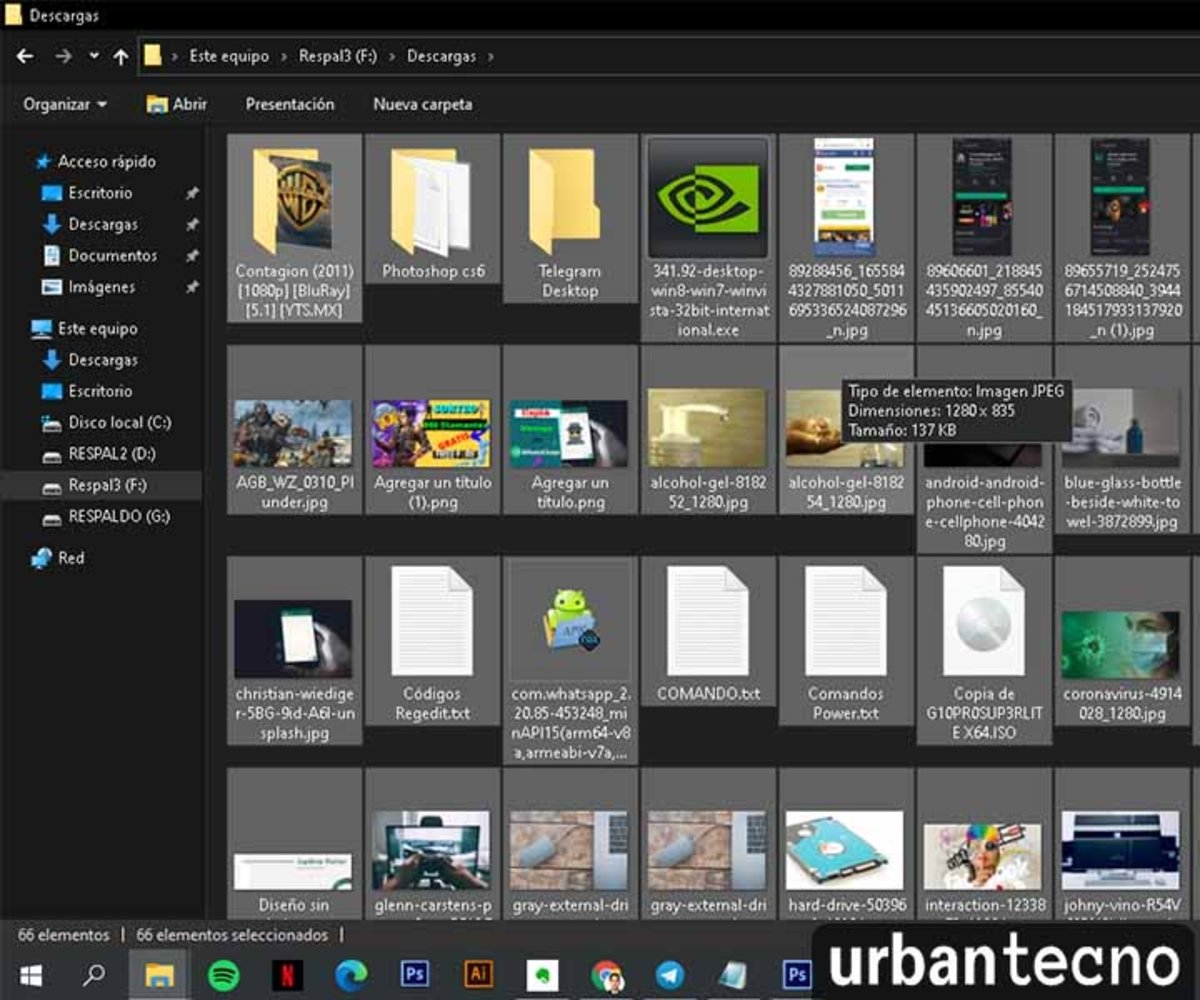
- ####Abrir configuración####Existen diversas formas de acceder al panel de configuración de Windows 10, pero la mas fácil y rápida es con las teclas Windows + I.
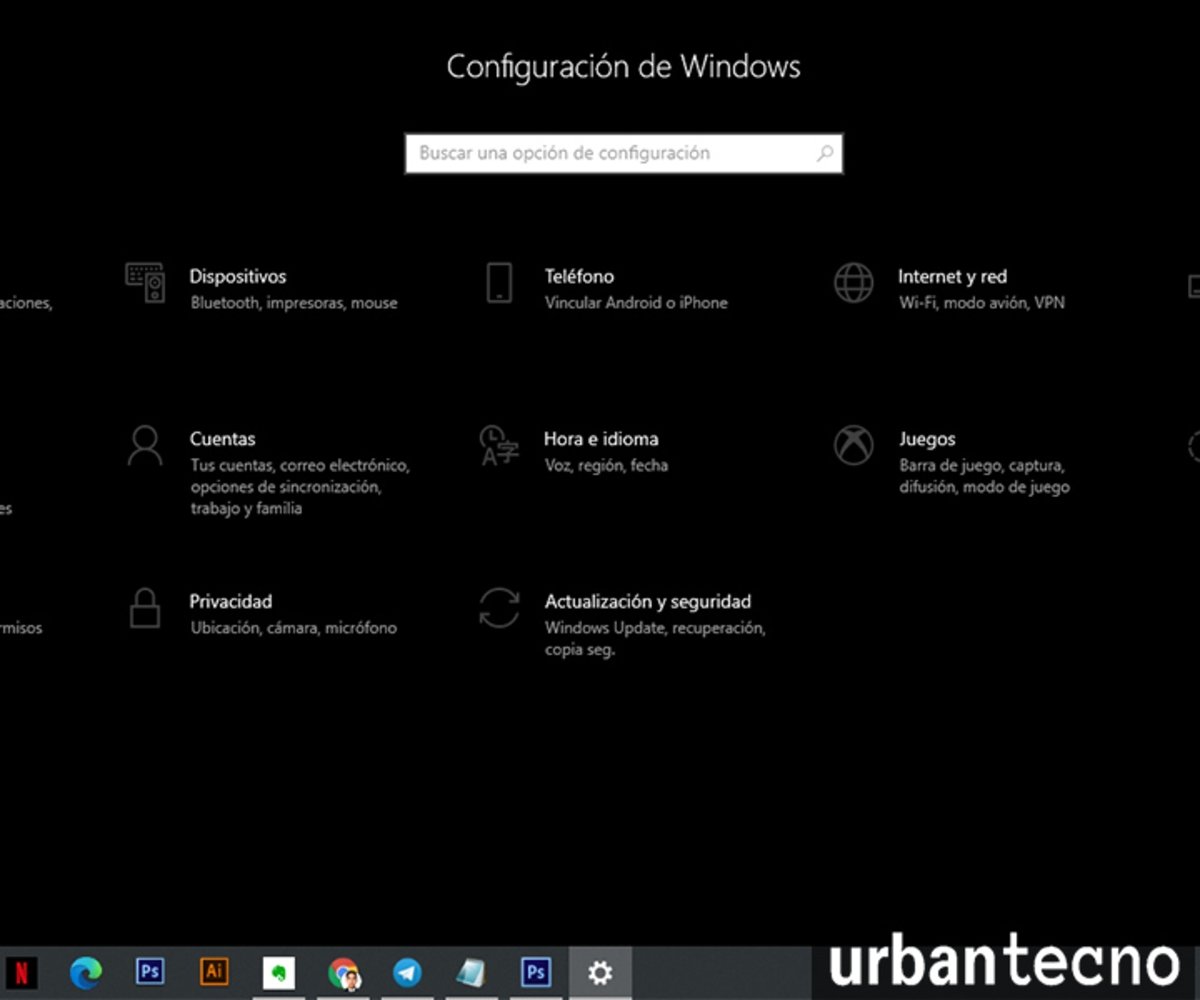
- ####Explorador de archivos####Acceder al explorador archivo rápidamente es bastante útil, quizás con un acceso directo en la barra de tareas funcione. A pesar de esto, con las teclas Windows + E podrás acceder él.
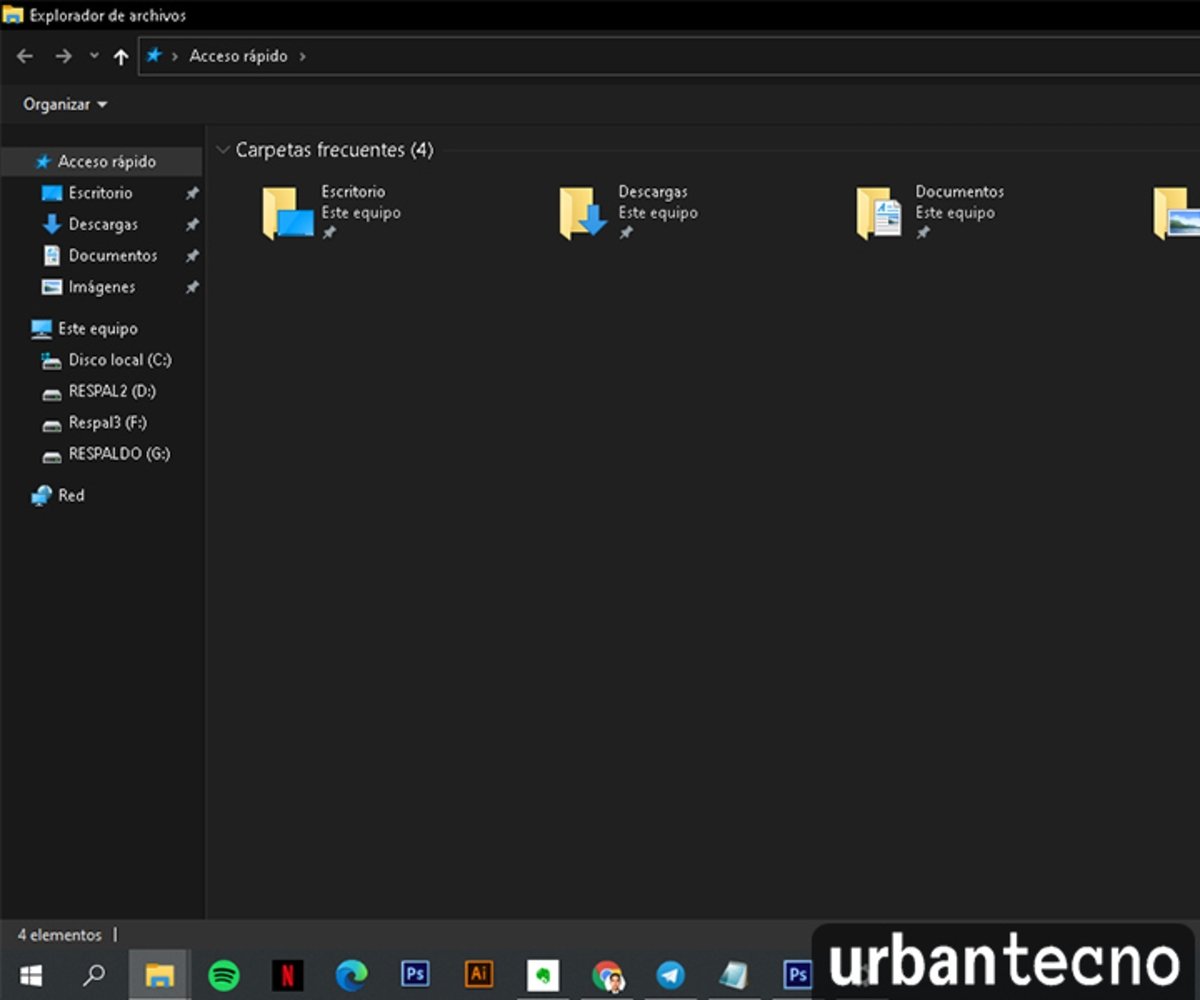
Otros atajos de teclado esenciales en Windows 10
| Función | Teclas |
| Cerrar el escritorio virtual actual | Windows + Ctrl + F4 |
| Windows + Izquierda/Derecha | Dividir las aplicaciones en la pantalla que este utilizando, de esta manera podrá conseguir aumentar la productividad. |
| Windows + K | Conéctar a pantallas inalámbricas y dispositivos de audio |
| Windows + X | Abrir el menú contextual del botón Inicio funciona para apagar el ordenador de una forma más rápida. |
| Windows + espacio | Cambiar el idioma de entrada del teclado (si ha agregado al menos un segundo) |
| Windows + Mayús + Izquierda/Derecha | Mover la ventana actual de un monitor a otro (cuando se usa una configuración de múltiples monitores) |
| Alt + Tabulador | Cambiar entre las ventanas que estén abiertas. |
Accesos directos del escritorio
Con estos métodos abreviados de teclado podrás abrir, cerrar, navegar y completar tareas específicas de una forma más rápida.
- ####Administrador de tareas####Saber usar el administrador de tarea es importante para un usuario de Windows. Para acceder a él desde el mouse deberás dar clic derecho en la barra de tarea, luego Administrador de tarea.
Y para ingresar desde el teclado presiona las teclas Ctrl + Shift + Esc. Con este comando se ejecutará el administrador.
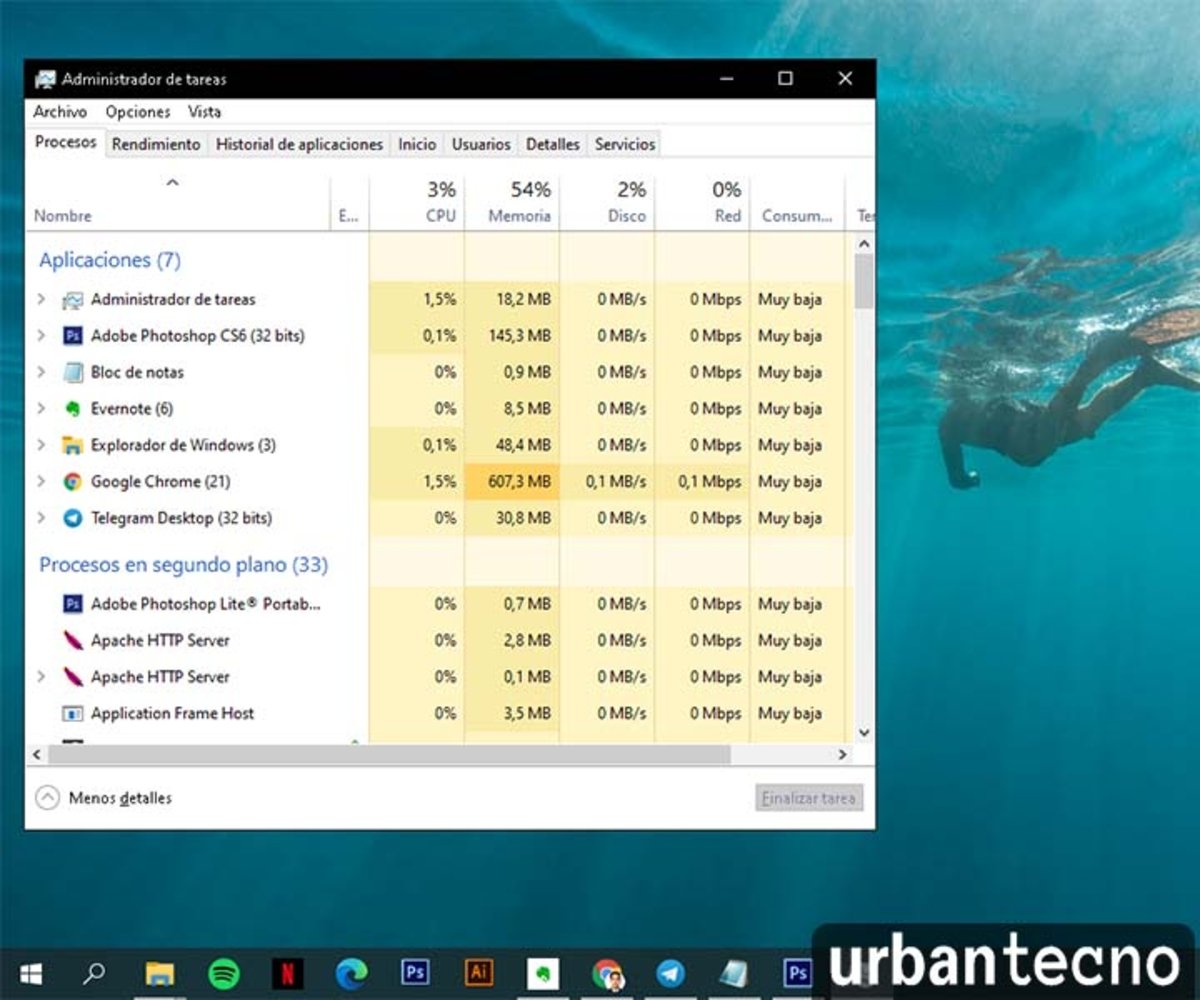
- ####Ver aplicaciones abiertas####Las aplicaciones al ejecutarlas se mostrarán en la barra de tareas, sin embargo, con las teclas Ctrl + Alt + Tabulador tendrás una vista previa de las aplicaciones y para acceder a una de ellas con las teclas direccionales o con un clic del mouse.
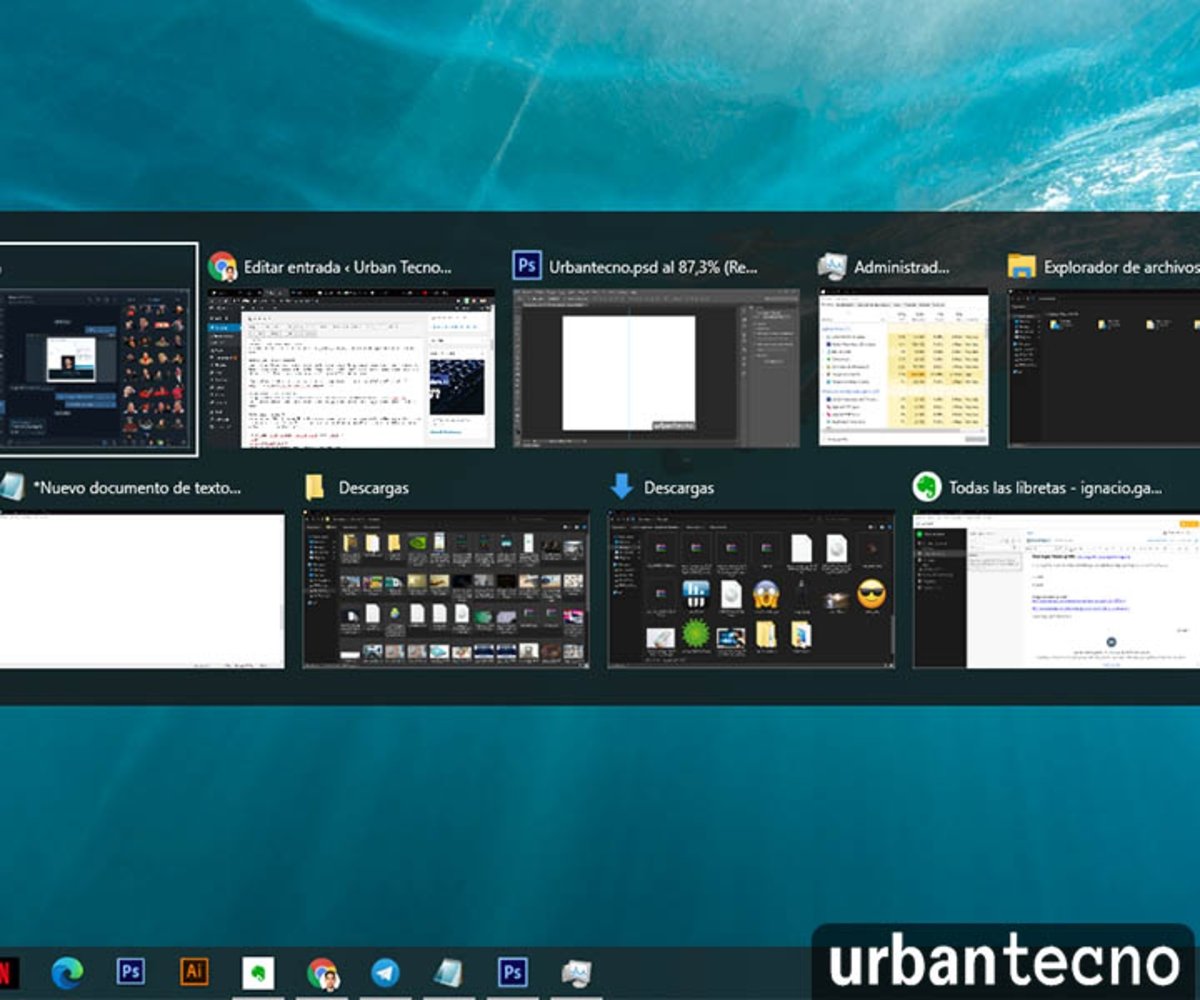
- ####Buscar####Una de las maravillas de Windows 10 es el la sección buscar, ya que tendrás acceso a las aplicación, archivos y tener respuesta de internet.
Esta opción se encuentra en la barra de tarea, pero si quieres un acceso rápido solo debes accionar las teclas Windows + S o Windows + O.
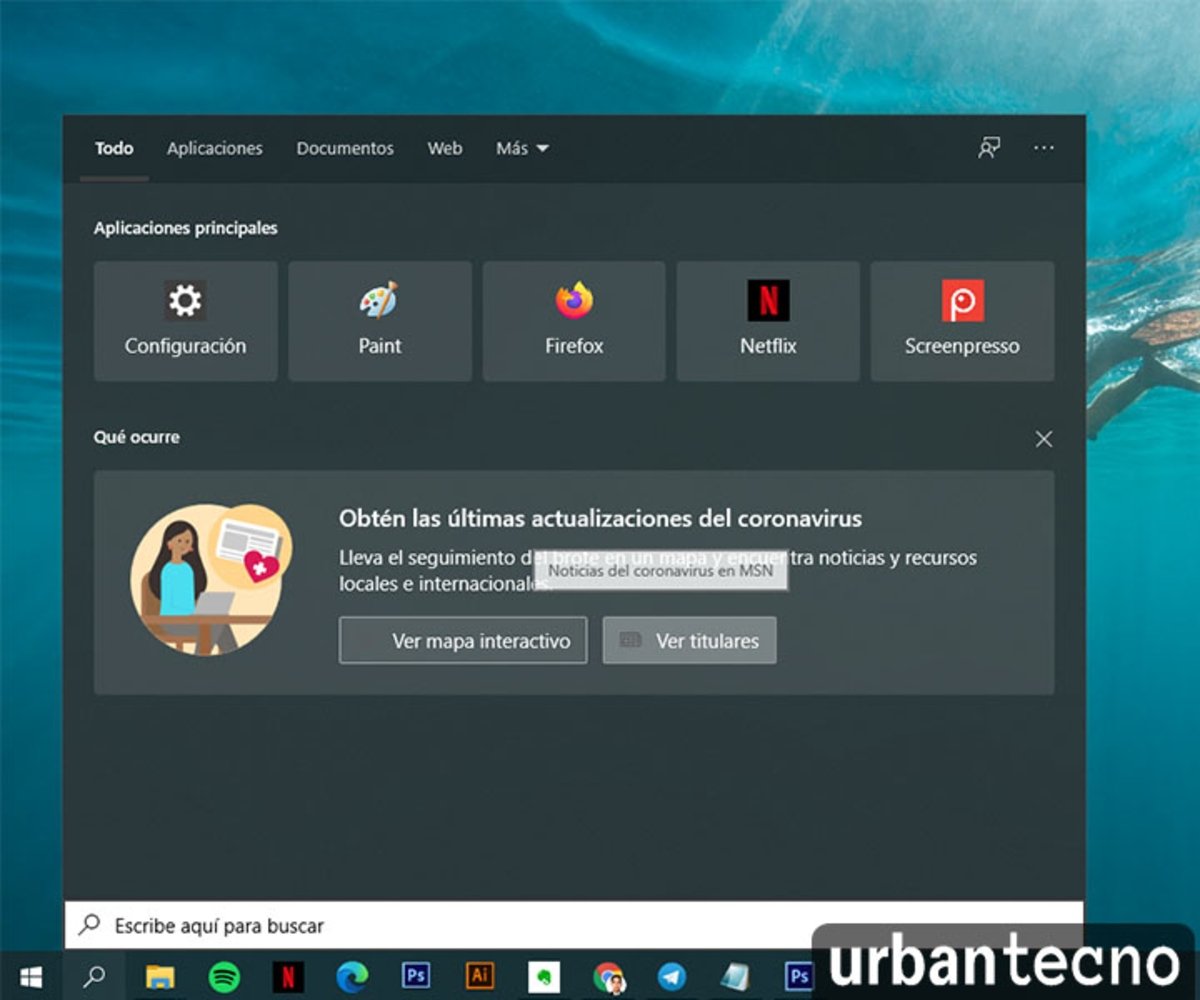
Otros accesos directos del escritorio
| Alt + Tabulador | Cambiar entre aplicaciones abiertas mientras presiona Tabulador varias veces |
| Alt + Re Pág | Subir una pantalla |
| Alt + Av Pág | Mover hacia abajo una pantalla |
| Alt + Esc | Ciclo a través de ventanas abiertas |
| Ctrl + Shift + clic en el botón de la aplicación | Ejecutar la aplicación como administrador desde la barra de tareas |
| Ctrl + clic en un botón de aplicación agrupada | Desplazar por las ventanas del grupo desde la barra de tareas |
| Shift + clic derecho en un botón de aplicación agrupada | Mostrar menú de ventana para el grupo desde la barra de tareas |
| Ctrl + tecla de flecha derecha | Mover el cursor al comienzo de la siguiente palabra |
| Ctrl + tecla de flecha izquierda | Mover el cursor al comienzo de la palabra anterior |
| Ctrl + tecla de flecha arriba | Mover el cursor al comienzo del párrafo anterior |
| Ctrl + tecla de flecha abajo | Mover el cursor al comienzo del siguiente párrafo |
| Ctrl + Shift + tecla de flecha | Seleccionar bloque de texto |
| Ctrl + barra espaciadora | Habilitar o deshabilitar el IME chino |
| Shift + F10 | Abrir el menú contextual para el elemento seleccionado |
| Shift + teclas de flecha | Seleccionar varios artículos |
| Tecla de Windows + X | Abrir el menú enlace rápido |
| Tecla de Windows + Número (0-9) | Abrir la aplicación en posición de número desde la barra de tareas |
| Tecla de Windows + T | Recorrer las aplicaciones en la barra de tareas |
| Tecla de Windows + Alt + Número (0-9) | Abrir Jump List de la aplicación en posición de número desde la barra de tareas |
| Tecla de Windows + D | Mostrar y ocultar el escritorio |
| Tecla de Windows + M | Minimizar todas las ventanas |
| Tecla de Windows + Mayús + M | Restaurar ventanas minimizadas en el escritorio |
| Tecla de Windows + Mayús + tecla de flecha arriba | Estirar la ventana del escritorio hacia la parte superior e inferior de la pantalla |
| Tecla de Windows + Mayús + tecla de flecha abajo | Maximizar o minimizar las ventanas activas del escritorio verticalmente mientras mantiene el ancho |
| Tecla de Windows + Mayús + tecla de flecha izquierda | Mover la ventana activa para monitorear a la izquierda |
| Tecla de Windows + Mayús + tecla de flecha derecha | Mover la ventana activa para monitorear a la derecha |
| Tecla de Windows + tecla de flecha izquierda | Ajustar aplicación o ventana a la izquierda |
| Tecla de Windows + tecla de flecha derecha | Ajustar aplicación o ventana a la derecha |
| Tecla de Windows + Tabulador | Abrir vista de tareas |
| Tecla de Windows + Ctrl + D | Crear un nuevo escritorio virtual |
| Tecla de Windows + Ctrl + F4 | Cerrar el escritorio virtual activo |
| Tecla de Windows + P | Abrir la configuración del proyecto |
Atajos del Explorador de archivos
El explorador de archivos de Windows 10 incluye diversos atajos de teclado, de esta manera ayuda a completar las tareas de una forma más rápida. Ejemplo de ellos, son los siguientes:
- ####Abrir nueva ventana####Al estar dentro del explorador de archivo quizás necesites abrir un ventana paralela del mismo explorador, para conseguir esto solo debes accionar las teclas Ctrl + N.
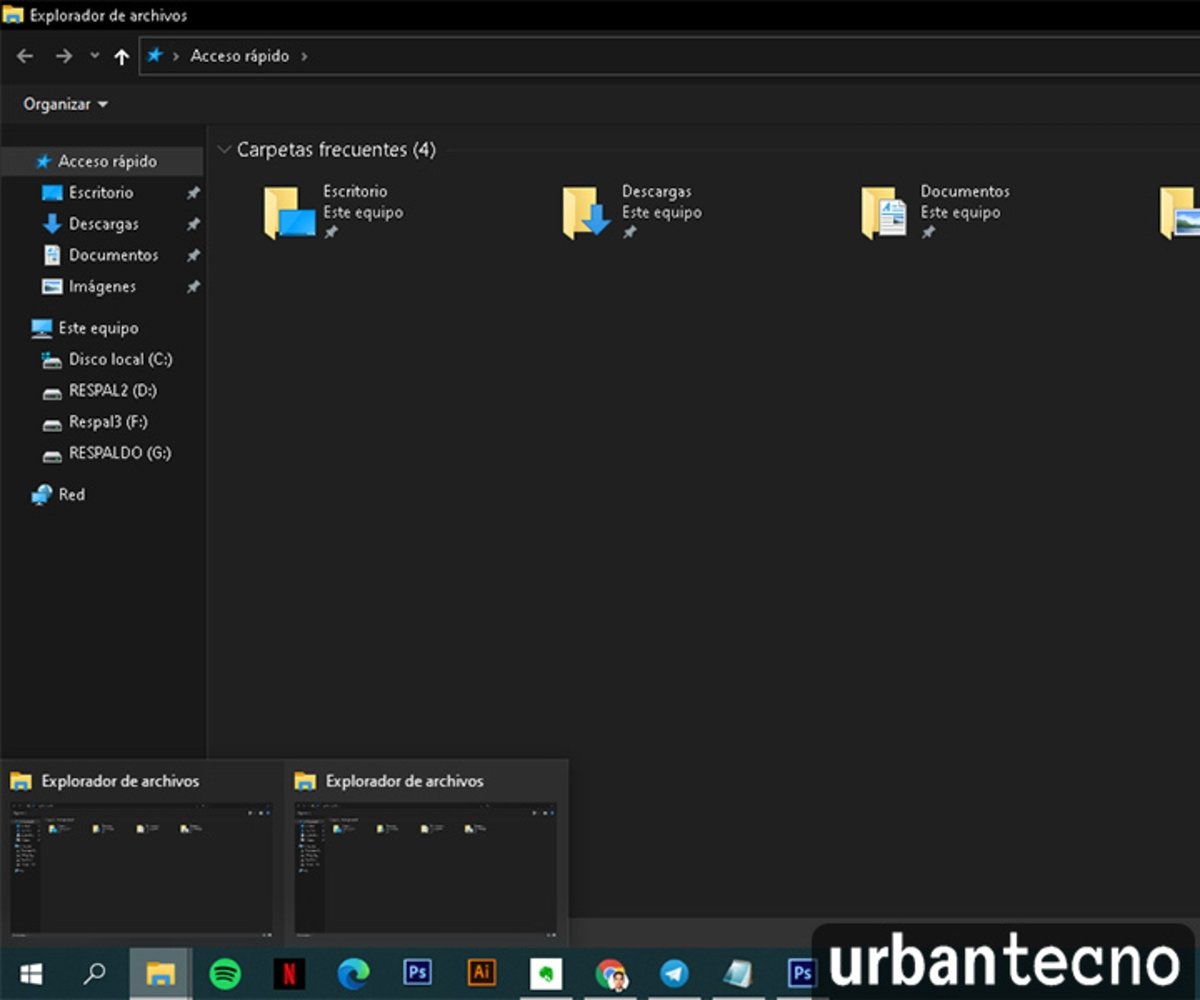
- ####Mostrar panel de vista previa####Si te encuentras en la carpeta descarga y está organizada por “detalle” es posible que necesites tener una vista previa de alguna imagen que hayas descargado, para esto deberás accionar las teclas Alt + P.
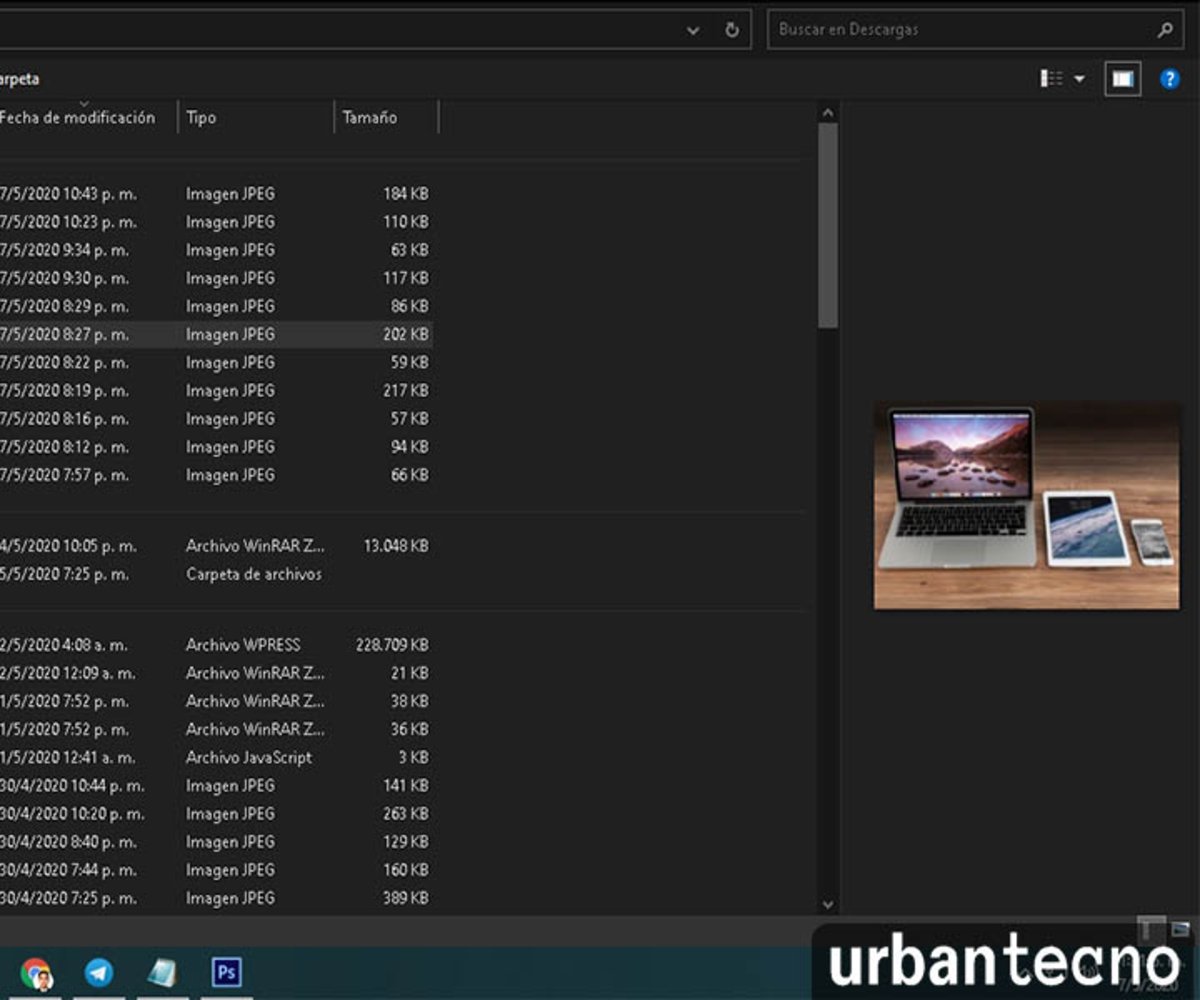
- ####Cambiar vista de archivo y carpeta####Una forma rápida de ver los iconos más grandes e imágenes dentro de una carpeta es accionando las teclas Ctrl + el scroll del mouse o rueda de desplazamiento.
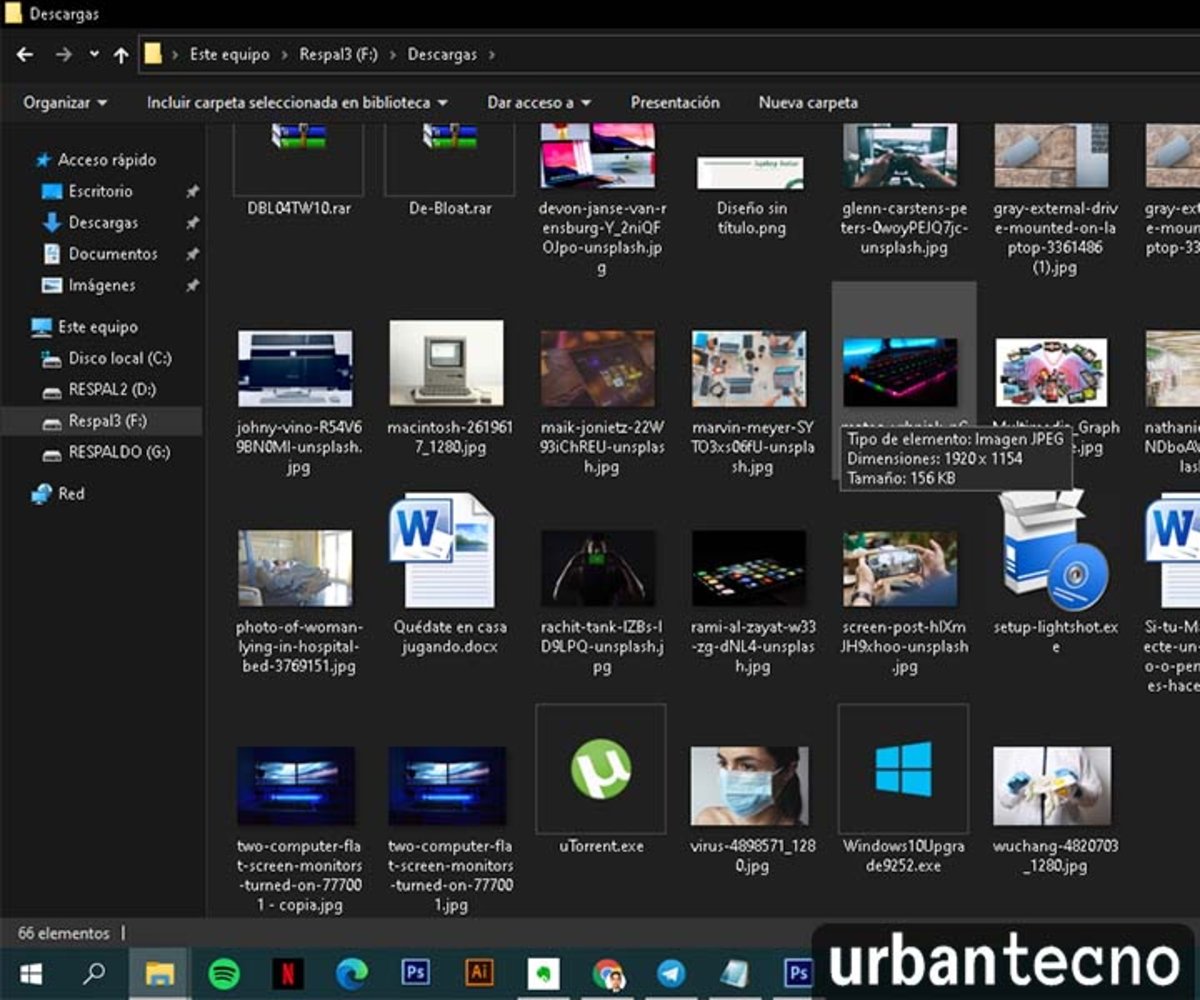
Otros atajos del Explorador de archivos
| Atajo de teclado | Acción |
| Tecla de Windows + E | Abrir el Explorador de archivos |
| Alt + D | Seleccionar barra de direcciones |
| Ctrl + W | Cerrar ventana activa |
| Ctrl + F (o F3) | Iniciar busqueda |
| Ctrl + Shift + E | Expandir todas las carpetas del árbol en el panel de navegación |
| Ctrl + Shift + N | Crear una nueva carpeta en el escritorio o el Explorador de archivos |
| Ctrl + L | Centrar en la barra de direcciones |
| Ctrl + Shift + Número (1-8) | Cambiar la vista de carpetas |
| Alt + Enter | Abrir la configuración de Propiedades para el elemento seleccionado |
| Alt + tecla de flecha derecha | Ver la siguiente carpeta |
| Alt + tecla de flecha izquierda (o Retroceso) | Ver carpeta anterior |
| Alt + flecha arriba | Subir un nivel en la ruta de la carpeta |
| F11 | Cambiar el modo de pantalla completa de la ventana activa. |
| Tecla Home/Inicio | Desplazar hasta la parte superior de la ventana |
| Tecla Fin | Desplazar hasta la parte inferior de la ventana |
Como verás, aparte de los comandos básicos también existen infinidad de atajos de teclado en Windows 10 que multiplicarán tu productividad, queda de tu parte memorizar los mas puntuales y con los que usualmente trabajarías.